CLion教程-版权信息

所需插件:Copyright
您的项目可能包含需要受版权保护的文件。而不是单独向每个文件添加版权声明,您可以使用版权配置文件。
配置文件定义版权通知文本和一组文件(作用域),其中将包含此文本。
在同一个项目内,您可能需要为不同的文件添加几个不同的版权声明。在这种情况下,您可以配置多个配置文件并将其与不同的范围关联起来。
版权设置通过 VCS 共享,因此使用内置或共享范围(即启用了“通过 VCS 共享”选项)。(本地范围不能用于版权配置文件)
配置版权配置文件
创建新的版权配置文件
配置文件允许您定义版权文本,稍后可以将其插入整个项目或仅添加到特定文件中。
- 按下 CtrlAlt+S 打开IDE设置,然后选择编辑器 | 版权 | 版权配置文件。
- 要为所有新创建的项目配置默认配置文件,请选择文件 | 新项目设置 | 新项目的设置。
- 单击
并命名新的配置文件。
输入版权声明文本。
- 您可以输入纯文本,或配置Velocity模板。对于模板,使用变量,并单击“验证”以确保正确配置。
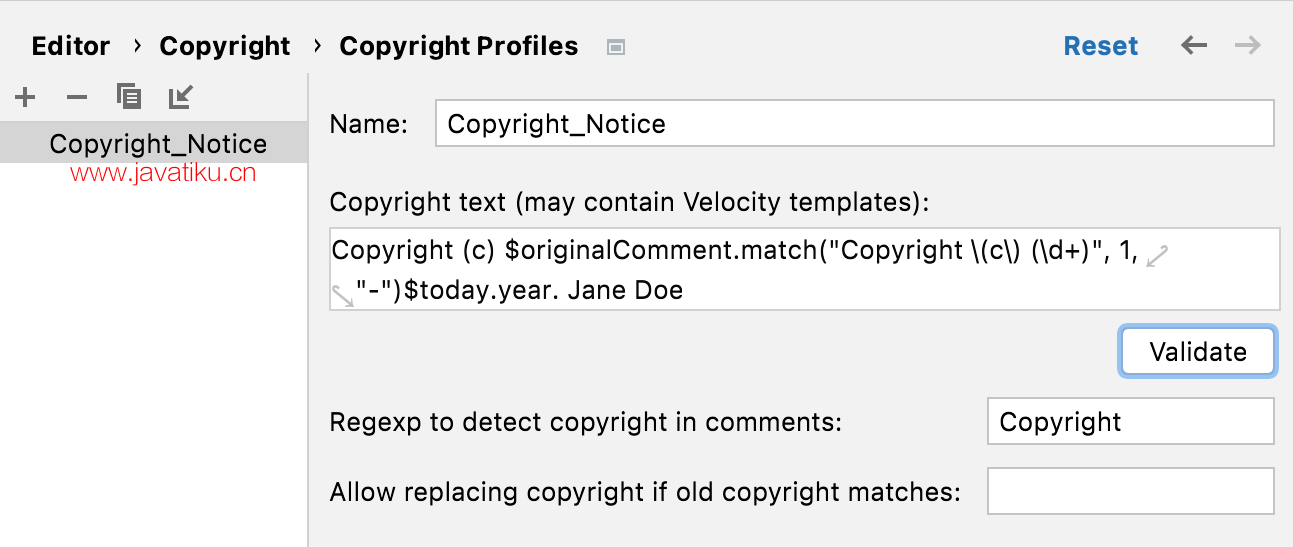
- 您可以输入纯文本,或配置Velocity模板。对于模板,使用变量,并单击“验证”以确保正确配置。
配置文件配置完毕后,您可以选择文件的作用域以将文本添加到其中,或将此配置文件设置为项目中未包含在任何范围内的所有文件的默认配置文件。
版权模板中的年份
默认情况下,版权模板包含两个年份:原始年份和当前年份。
如果您插入新的版权通知,原始年份将与当前年份匹配,因此只会添加一个年份(例如2021)。在下一年,当您更新版权时,您将能够重新生成通知,以便原始年份将与当前年份一起显示(2021 – 2022)。这样,您不必每次更新版权时都手动添加年份。
在模板中,原始年份使用 $originalComment.match("Copyright \(c\) (\d+)", 1, "-") 代码提取,当前年份使用 $today.year 插入。
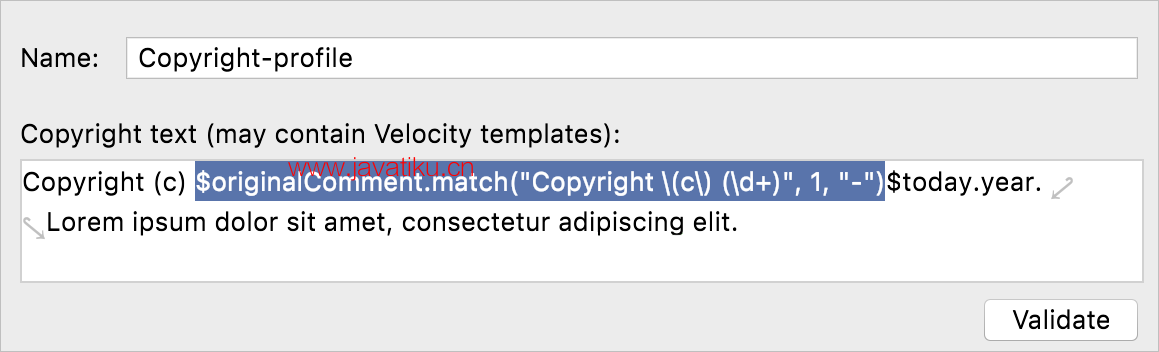
请注意,如果新版权的格式与模板中的先前版权的格式匹配,年份将正确更新。因此,请确保编辑从文件中提取年份的模板部分,使其与原始版权的格式匹配。
例如,如果您的原始通知为 Copyright 2019-2021 MongoDB, Inc.,请从模板中删除版权标记 (c):$originalComment.match("Copyright (\d+)", 1, "-")。
将配置文件分配给文件的作用域
选择要将配置的版权文本分配给的作用域的文件:
- 按下 CtrlAlt+S 打开IDE设置,然后选择编辑器 | 版权。
- 单击
(或按下 AltInsert),并从列表中选择现有的共享作用域。
如果需要,您可以定义一个新的作用域。在页面底部,单击“选择作用域以添加作用域或修改现有作用域”链接。 - 从版权列表中,选择要与作用域关联的配置文件。
- 应用更改并关闭对话框。
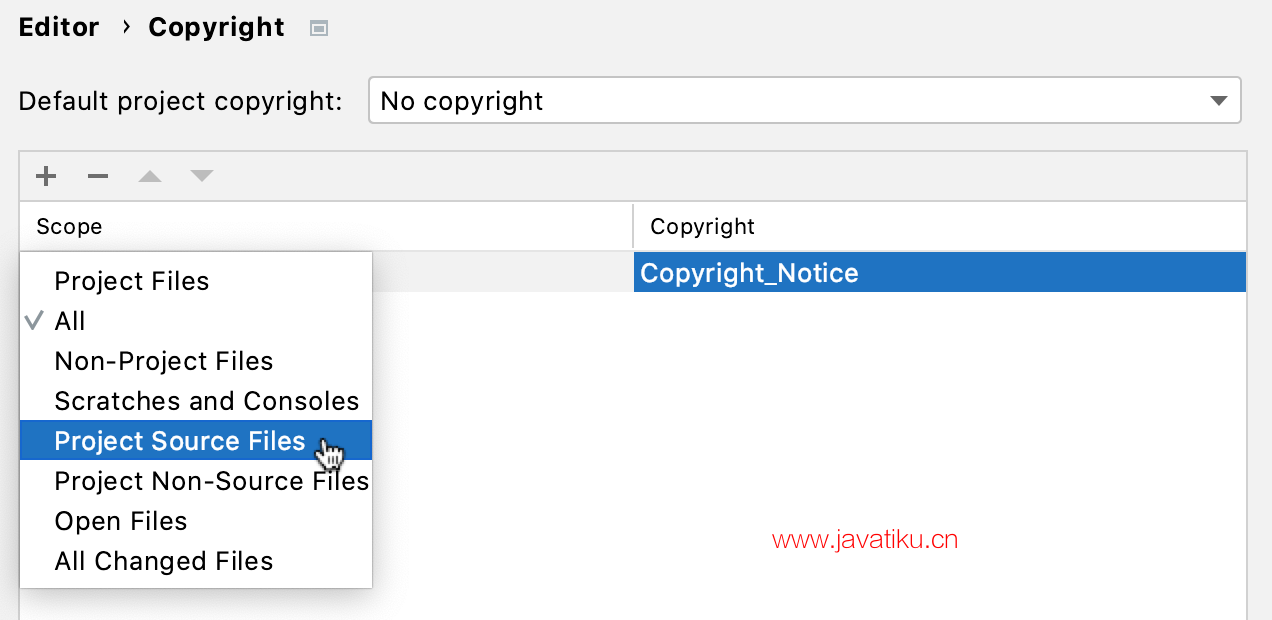
之后,您可以将版权添加到必要的文件中。
设置默认版权配置文件
默认配置文件的设置将应用于未明确包含在任何配置文件覆盖的范围内的文件。
- 按下 CtrlAlt+S 打开IDE设置,然后选择编辑器 | 版权。
- 从“默认项目版权”列表中,选择要用作默认配置文件的配置文件。
- 应用更改并关闭对话框。
之后,您可以将版权添加到必要的文件中。
配置版权文本格式
默认情况下,IDE会在每行的前缀之前插入一个块注释,并在块之后添加一个空行。

您可以更改所有文件的默认格式,也可以分别更改每种文件类型的格式:
- 按下 CtrlAlt+S 打开IDE设置,然后选择编辑器 | 版权 | 格式设置。
- 在此页面上,您可以配置所有类型文件的格式。
要更改特定文件类型的格式,请在格式设置下选择该文件类型。 - 配置格式设置选项。使用预览部分确保新的格式看起来如预期。
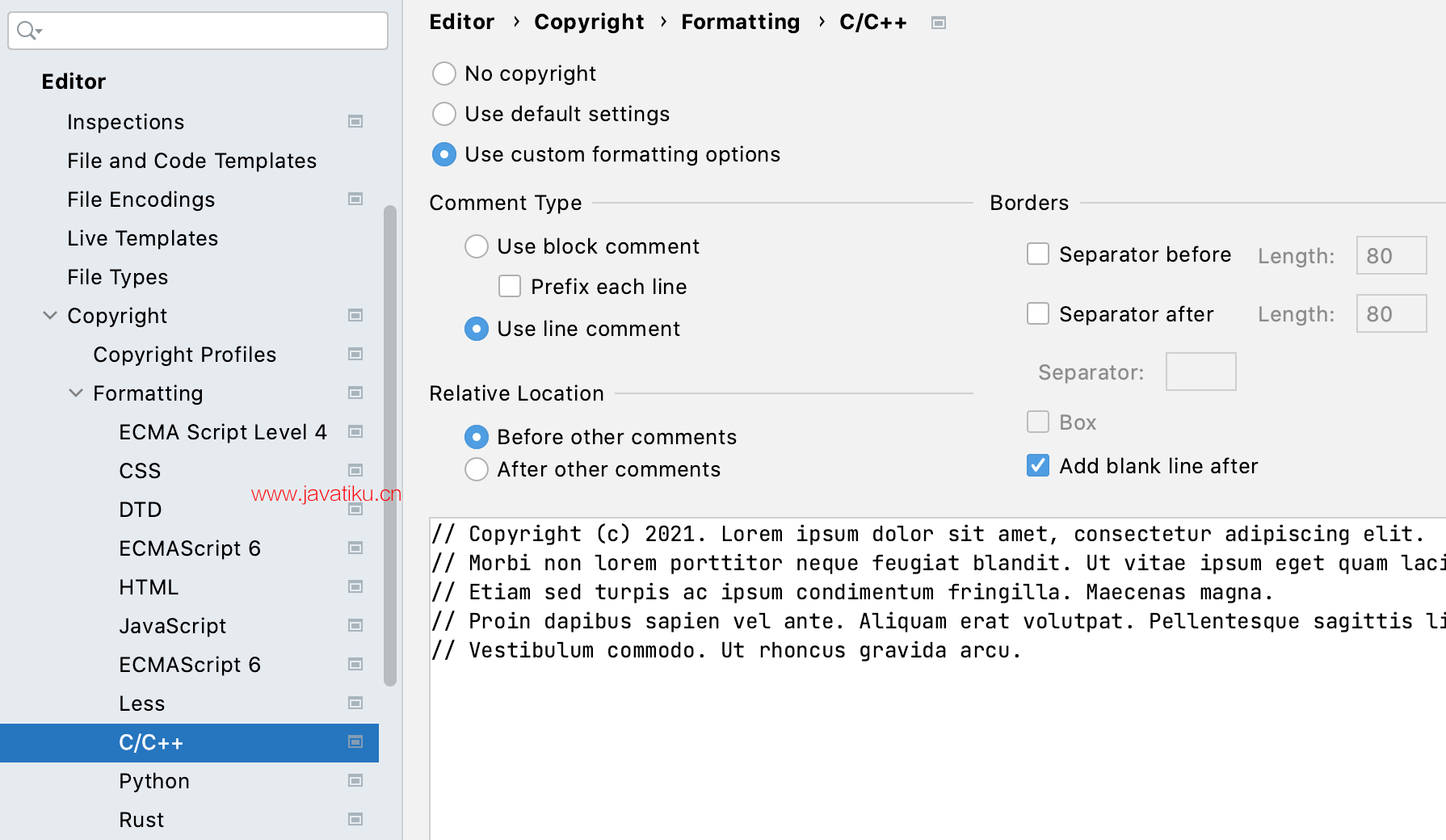
导入版权配置文件
CLion 将版权配置文件存储在 .idea/copyright 目录的 .xml 文件中。如果要在另一个项目中使用配置文件,请将带有配置文件设置的 .xml 文件复制到不同的位置,然后导入它:
- 按下 CtrlAlt+S 打开IDE设置,然后选择编辑器 | 版权 | 版权配置文件。
- 单击
在打开的对话框中,选择包含您想要使用的配置文件的 .xml 文件。
如有必要,更改配置文件的名称,然后单击“确定”。
- 如果成功导入设置,您将看到确认弹出窗口。
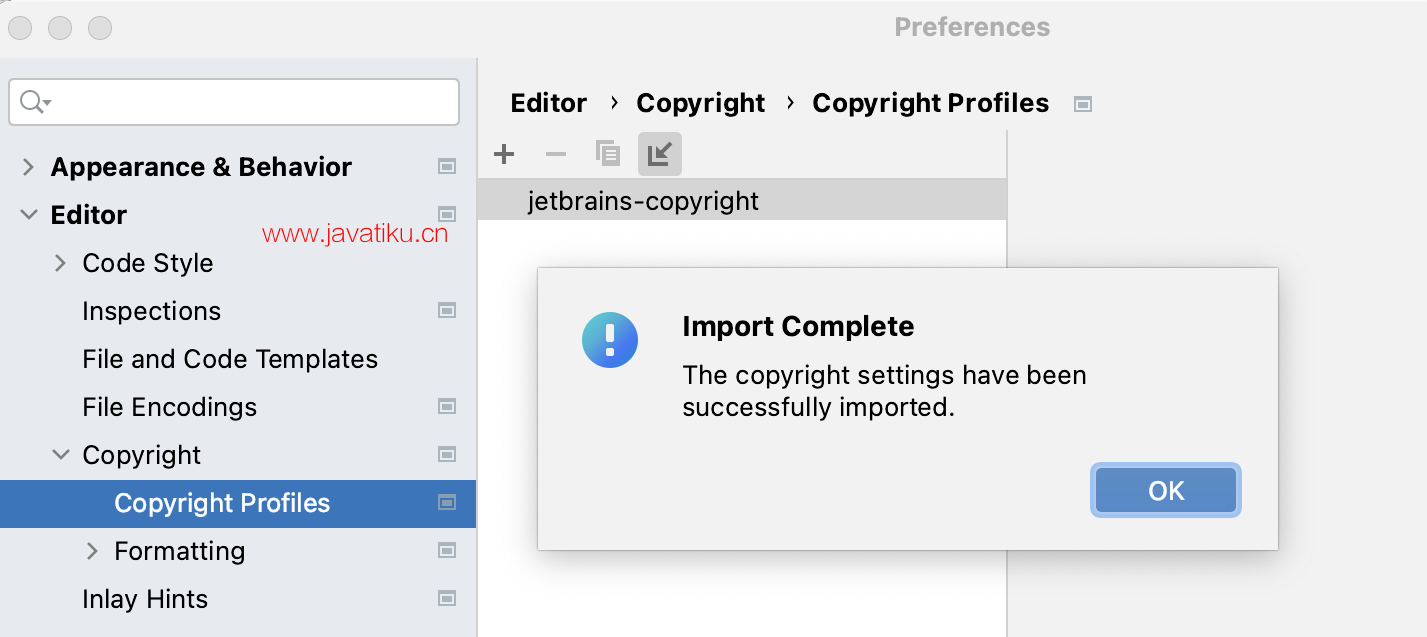
- 如果成功导入设置,您将看到确认弹出窗口。
向文件中插入版权文本
- 要在单个文件中插入文本,请在编辑器中打开它,按下 AltInsert,然后从弹出菜单中选择版权。
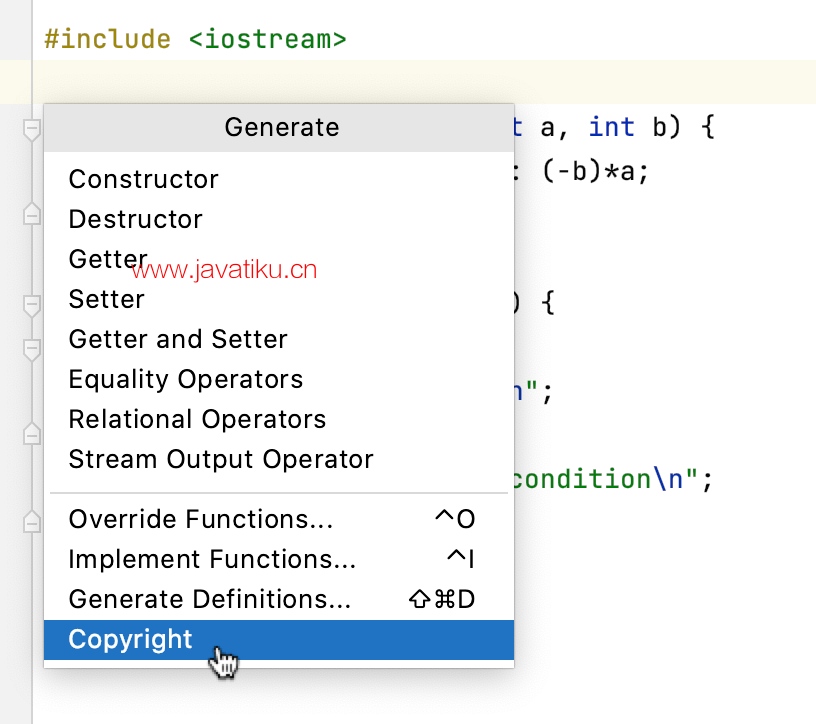
- 要将文本插入一组文件中,请在项目工具窗口中右键单击节点,然后选择“更新版权”。您将被提示选择要更新通知的范围。
节点可能包含属于不同范围的文件。在这种情况下,将根据分配的配置文件生成版权通知。
如果节点包含不属于任何范围的文件,IDE 将将默认配置文件分配给它。
更新版权通知
更新版权文本
- 按下 CtrlAlt+S 打开IDE设置,然后选择编辑器 | 版权 | 版权配置文件。
- 选择必要的配置文件并编辑版权文本。
- 在“用于在注释中检测版权”的正则表达式字段中,指定用于在文件中查找现有版权通知的正则表达式。
IDE 将使用此表达式在其他注释中标识版权注释。例如,这些注释通常包含“版权”一词。 - 在“允许替换版权如果旧版权匹配”字段中,指定 IDE 将用于搜索应更新版权文本的文件的正则表达式。
例如,如果要在包含 2000-2006 和 2010-2016 年份的所有文件中更新版权文本,请指定20[0-1][0-6]。 - 应用更改并关闭对话框。
- 在项目(Alt+1)工具窗口中,右键单击要更新文本的节点,然后选择“更新版权”。
在保存时更新版权通知
您可以将 IDE 配置为在保存更改时更新版权通知。
- 按下 CtrlAlt+S 打开IDE设置,然后选择工具 | 保存时执行的操作。
选择“更新版权通知”复选框。
- 仅在至少配置了一个版权配置文件并且指定了应用于的文件范围时,才可用此复选框。
- 如果尚未配置配置文件,请单击“配置”链接。
- 配置文件配置后,返回到工具 | 保存时执行的操作并启用“更新版权通知”复选框。
- 应用更改并关闭对话框。
您还可以在将更改提交到 VCS 时插入版权。



